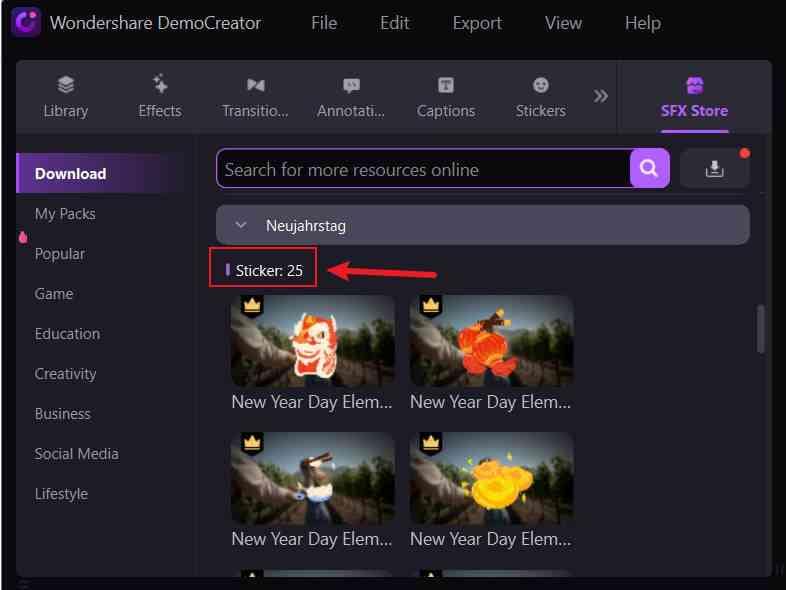Guia de Usuário
Como usar o Wondershare DemoCreator? Consulte o guia passo-a-passo abaixo.
Guia de Usuário
-
Iniciar
-
Novo modo de demonstração
- Saiba mais sobre o painel do modo de demonstração
- Conectar plataformas de reunião
- Saiba mais sobre o painel do modo de demonstração no Mac
- Transmissão ao vivo com DemoCreator no Mac
- Inicie um novo projeto de demonstração - Mac
- Iniciar um novo projeto de apresentação
- Conecte O DemoCreator com plataformas de reunião
- Transmissão ao vivo com o DemoCreator
-
Gravação de Vídeo
-
Gravação de Áudio
-
Edição de Áudio
-
Edição de Vídeos
-
Efeitos do DemoCreator
-
Exportar & Compartilhar
-
Atalhos do Teclado
FAQs
Adesivos
Ao fazer vídeos de reação ou tutoriais, os adesivos desempenham um papel importante na expressão de sentimentos ou narração. A seguir estão os quatro adesivos disponíveis no DemoCreator versão 5.0 - adesivos animados, adesivos educacionais, adesivos de emoji e adesivos de jogos.
Adesivos Animados: Fogos de artifício animados, gestos, efeitos de fumaça, etc.
Adesivos Educacionais: Objetos regulares como lápis, símbolos como pontuações etc.
Adesivos de Emojis: Todos os tipos de emojis.
Adesivos de Jogos: Palavras, objetos, etc. relacionados a jogos
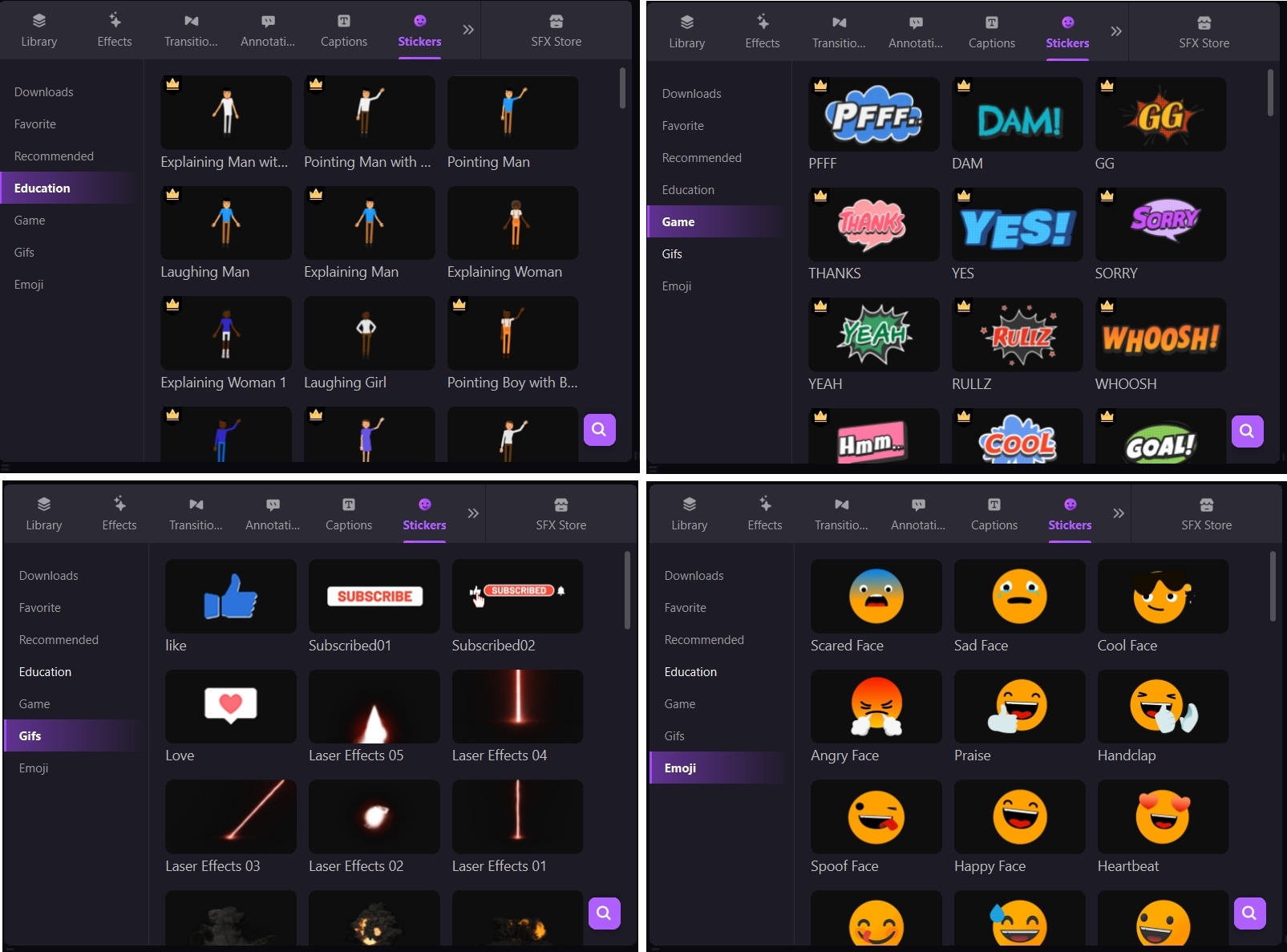
Nesta seção, você aprenderá a:
- Adicionar/Remover Adesivo
- Ajustar Adesivo
- Obter Mais Adesivos
1. Adicionar/Remover Adesivo
Adicionar Adesivo: Por exemplo, você deseja adicionar um coração animado ao tutorial.
- No painel de ferramentas à esquerda, mude para a guia Adesivo e selecione a categoria de Animação.
- Passe o mouse sobre os adesivos para visualizar e escolher o que você gosta. (Observação: Se você achar alguns adesivos muito úteis e quiser acessá-los rapidamente, clique no ícone do coração para marcá-los como favoritos. Ele aparecerá na primeira categoria de “Favorito”.
- Arraste para a linha do tempo onde deseja colocá-lo.
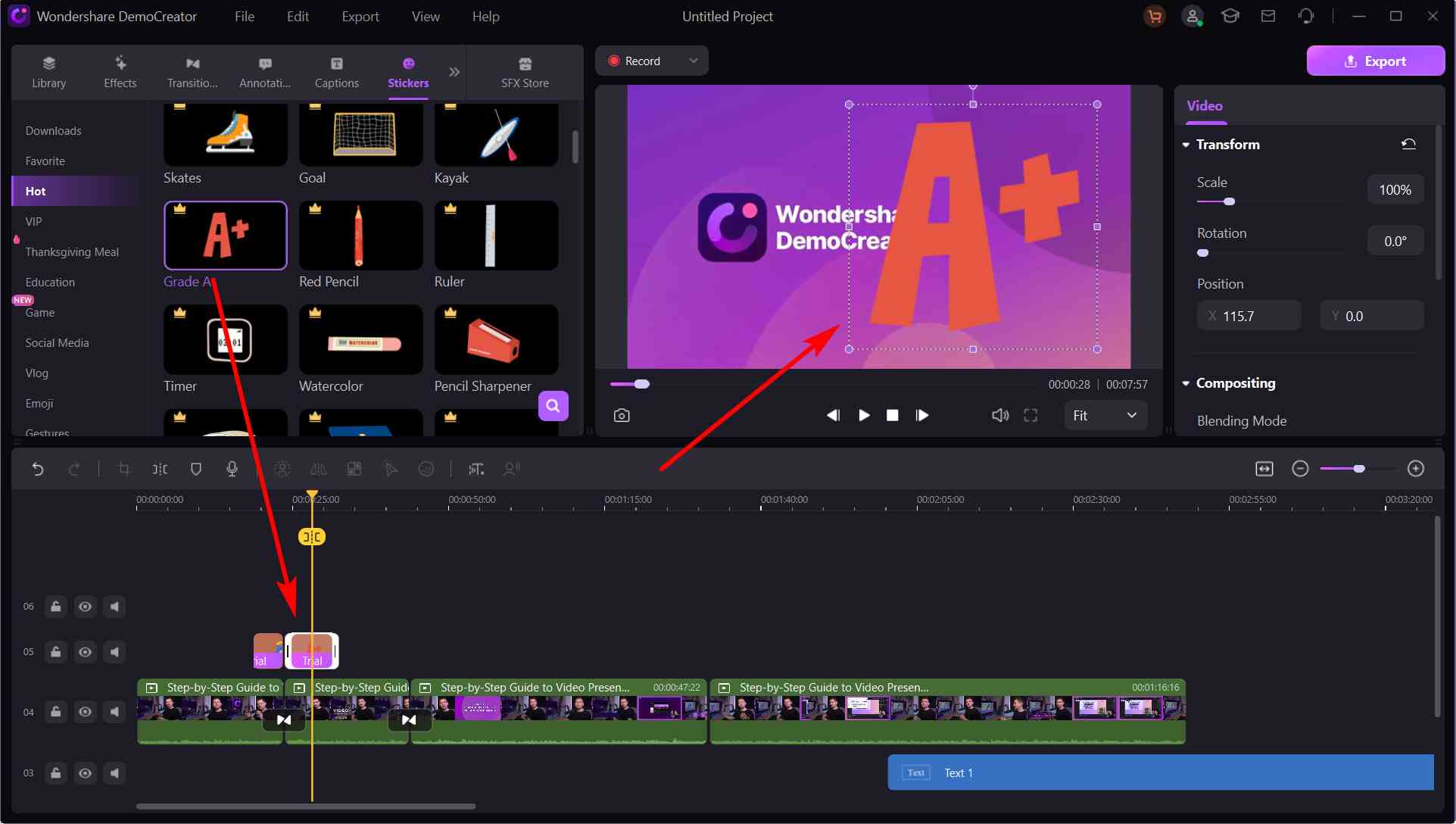
Remova o Adesivo: Selecione ele em sua linha do tempo ou no painel de visualização e pressione Delete no teclado. Alternativamente, você pode clicar com o botão direito no adesivo e escolher Excluir.
2. Modificar o Adesivo
Transformar - Redimensionar/Girar/Reposicionar: Localize Painel de Propriedades > Transformar, você pode alterar o tamanho do adesivo, girá-lo ou posicioná-lo com parâmetros. Ajustes semelhantes podem ser feitos diretamente no painel de visualização. Basta selecionar o adesivo e modificar a caixa delimitadora azul.
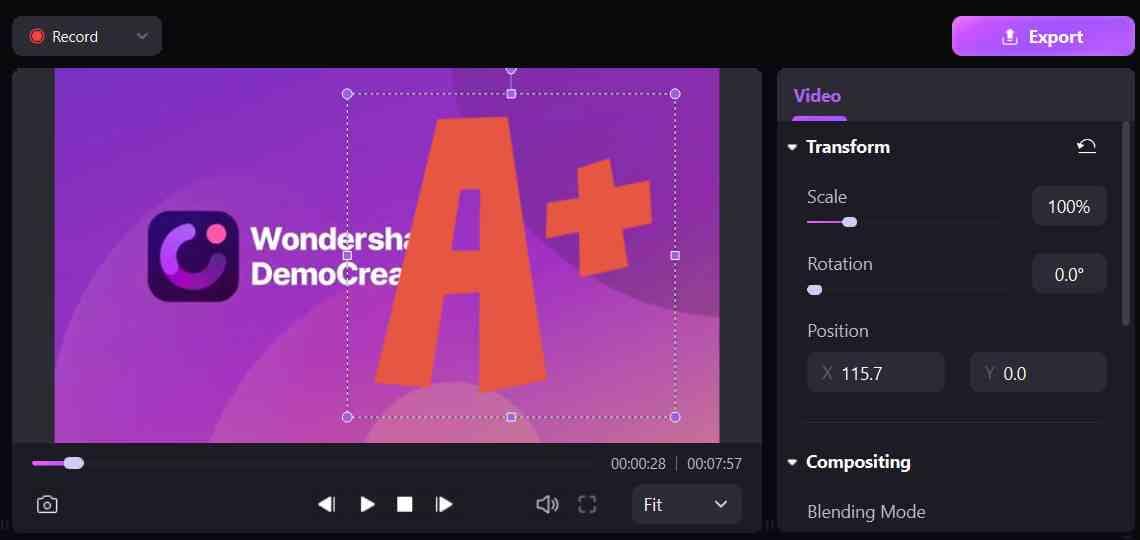
Composição - Modo de Mesclagem/Opacidade: Localize Painel de propriedades > Transformar > Composição, você pode escolher os diferentes modos de mesclagem e ajustar o nível de opacidade de 0 a 100%.
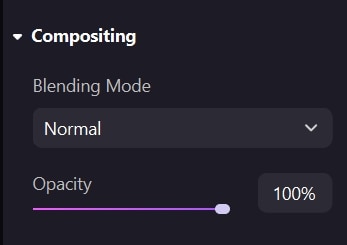
Alterar a Duração de uma Anotação: Para adesivos estáticos, você pode ajustar a duração arrastando sua borda esquerda ou direita na linha do tempo. Para adesivos animados, você precisa localizar Painel de propriedades > Transformar > Velocidade e, em seguida, aumentar ou diminuir a velocidade da animação.
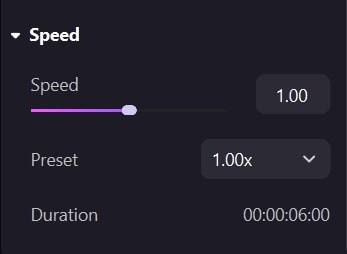
3. Obter Mais Adesivos
Se os adesivos padrão não atenderem aos seus requisitos para contextos específicos, você pode pesquisar o tema e baixar mais recursos da Loja de Efeitos no painel de ferramentas. Assim que o modelo for baixado, os adesivos incluídos também aparecerão na Biblioteca de (Adesivo > Mais).